Facebook to jedna z największych dotychczasowych platform mediów społecznościowych. Może pochwalić się miliardami użytkowników na całym świecie. Ludzie mogą łączyć się ze swoimi bliskimi za pomocą tego giganta mediów społecznościowych i jest to świetny sposób, aby być na bieżąco z przyjaciółmi i członkami rodziny.
Możesz jednak chcieć chronić swoje bezpieczeństwo i prywatność na platformie. Dlatego powinieneś wiedzieć jak zrobić prywatne zdjęcia na Facebooku. W ten sposób tylko Twoi znajomi (lub tylko Ty) mogą zobaczyć Twoje zdjęcia i nie można ich sprawdzić ciekawskimi oczami.
W związku z tym ten przewodnik pomoże Ci dowiedzieć się, jak sprawić, by zdjęcia na Facebooku były prywatne i usuń zduplikowane pliki Jeśli potrzebujesz. Pozwoli Ci to upewnić się, że Twoje zdjęcia (lub albumy) są przechowywane w bezpiecznym miejscu, tak aby nikt inny ich nie widział – przynajmniej osoba, której nie chcesz uzyskać dostępu do Twoich zdjęć, nie będzie mogła tego sprawdzić. Zacznijmy tworzyć prywatne zdjęcia i albumy na Facebooku!
Spis treści: Część 1. Dlaczego powinienem nauczyć się, jak robić zdjęcia prywatne na Facebooku?Część 2. Jak zrobić prywatne zdjęcia na Facebooku?Część 3. Rekomendacja bonusowa: Usuń zduplikowane zdjęcia z komputera MacCzęść 4. Wniosek
Część 1. Dlaczego powinienem nauczyć się, jak robić zdjęcia prywatne na Facebooku?
Tym powodem byłaby prywatność. Możesz nie chcieć, aby inne osoby oglądały Twoje zdjęcia, ponieważ chcesz zachować swoje życie prywatne pod maską. Mogą też istnieć powody związane z pracą lub biznesem. Na przykład, jeśli starasz się o pracę, możesz zachować swoje zdjęcia z imprezy dla siebie. Dzieje się tak, ponieważ może to wpłynąć na twoją aplikację na stanowisko.
Czasami możesz chcieć ukryć zdjęcia na Facebooku przed znajomymi. Ponadto chcesz być bezpieczny, ponieważ nie chcesz, aby ludzie wiedzieli, co robisz przez ostatnie tygodnie lub miesiące. Prywatność i bezpieczeństwo to dwa najczęstsze problemy.
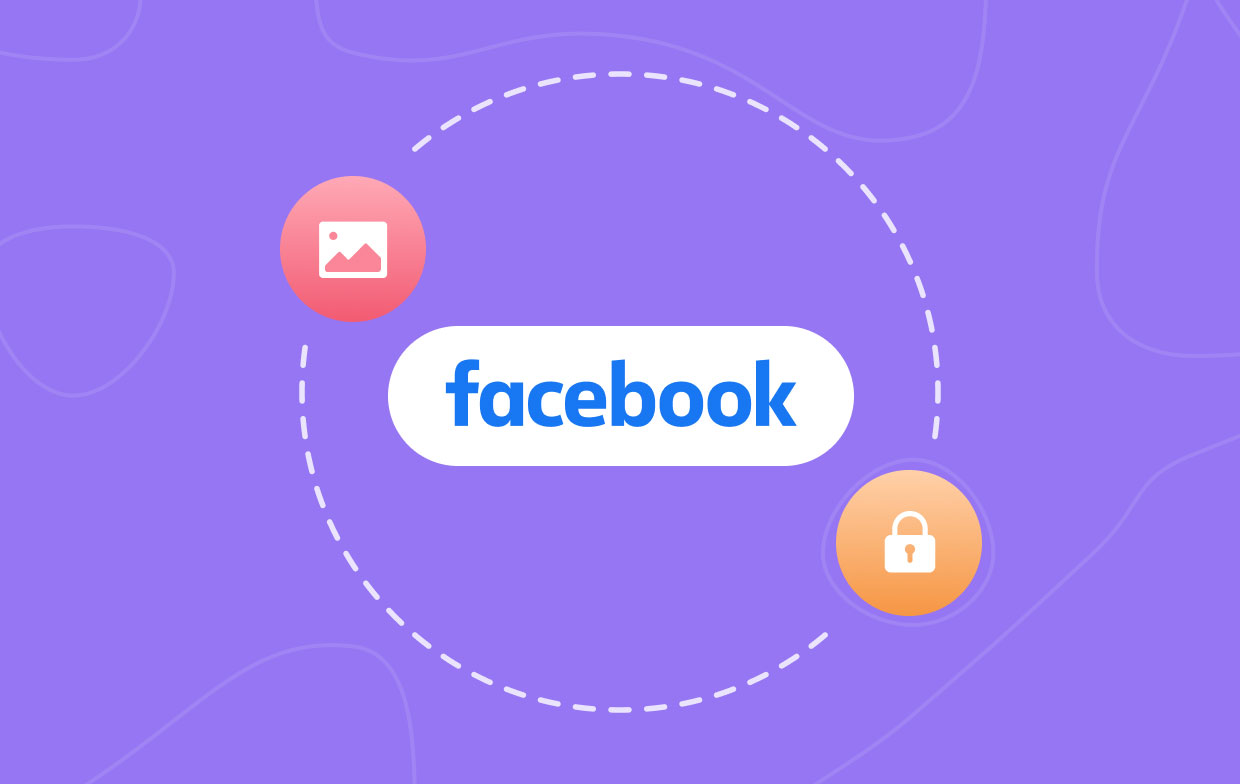
Część 2. Jak zrobić prywatne zdjęcia na Facebooku?
W tej sekcji przedstawimy najlepsze sposoby na uczynienie zdjęć prywatnymi Facebook. W ten sposób będziesz wiedział, że masz prywatność i bezpieczeństwo oraz zapewnisz spokój, którego potrzebujesz.
Metoda 01. Jak zrobić prywatne zdjęcie za pomocą komputera stacjonarnego?
Jak zrobić prywatne zdjęcia na Facebooku? Oto kroki, jak ustawić pojedyncze zdjęcie jako prywatne przy użyciu komputera stacjonarnego:
- Zaloguj się do swojego konta na Facebooku i odwiedź swój profil.
- Kliknij kartę oznaczoną ZDJĘCIA pod Twoim zdjęciem w tle.
- Wybierz kategorię zdjęć, na przykład „Twoje zdjęcia”.
- Wybierz zdjęcie, które chcesz zachować jako prywatne, klikając je. Zdjęcie zostanie teraz otwarte. Musisz upewnić się, że to Ty przesłałeś zdjęcie (a nie ktoś inny).
- Kliknij ikonę dla Prywatności w prawym dolnym rogu swojego imienia. Wyświetli się menu rozwijane, wybierz „Edytuj prywatność postów”. Następnie kliknij ikonę prywatności znajdującą się w górnej części posta, zanim przejdziesz dalej.
- Kliknij "Więcej" w wyświetlonym menu rozwijanym.
- Naciśnij "tylko ja” w rozwijanym menu. Do tego czasu nauczyłeś się, jak ustawiać zdjęcia jako prywatne na Facebooku za pomocą komputera stacjonarnego.
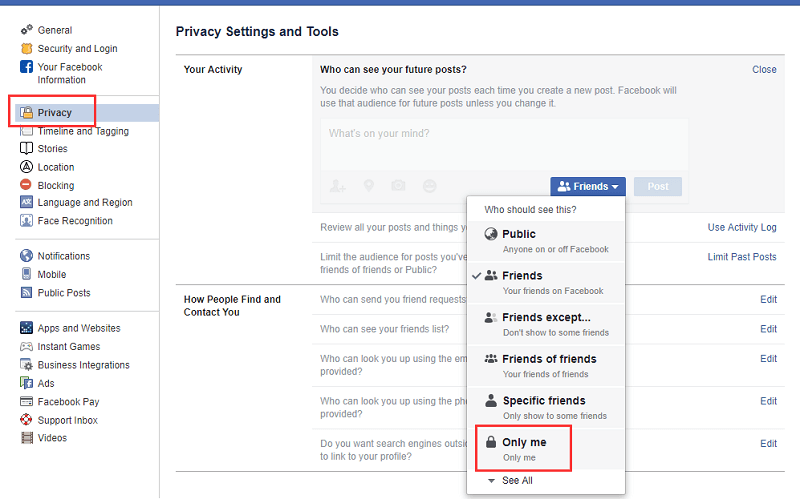
Metoda 02. Jak zrobić zdjęcie prywatne za pomocą urządzenia mobilnego?
Jak ukryć zdjęcia na Facebooku? Poniższe kroki pokażą Ci, jak ustawić swoje zdjęcie jako prywatne za pomocą urządzenia mobilnego (zarówno urządzeń z systemem iOS, jak i Android). Mamy na myśli pojedyncze zdjęcie. Teraz spójrz na poniższe kroki:
- Otwórz Facebooka, naciskając ikonę FB.
- Dotknij trzech pionowych linii które są w menu. W przypadku użytkowników iPhone'a znajduje się on w prawej dolnej części interfejsu. Dla użytkowników Androida znajduje się on w górnej części interfejsu. Pojawi się menu.
- Naciśnij nazwę swojego konta na Facebooku, aby wyświetlić stronę profilu.
- Przewiń interfejs w dół i dotknij „ZDJĘCIA”, jak widać w sekcji informacji.
- Naciśnij kategorię zdjęcia (np. Przesłane). Można to zobaczyć w górnej części interfejsu.
- Wybierz zdjęcie, które chcesz zachować jako prywatne. Dotknij go, aby otworzyć rzeczywiste zdjęcie. Należy pamiętać, że to zdjęcie powinno zostać przesłane przez Ciebie. Jeśli właśnie zostałeś w nim oznaczony, nie będziesz w stanie dostosować jego ustawień prywatności.
- Dotknij trzech kropek (…) znajdujących się w prawej górnej części interfejsu, aby wyświetlić menu. Jeśli używasz telefonu z Androidem, po prostu dotknij, a następnie przytrzymaj to dotknięcie na zdjęciu.
- Naciśnij opcję oznaczoną „Edycja prywatności”. Otworzy to również zupełnie nowe menu. W przypadku innych zdjęć musisz nacisnąć „Edytuj prywatność posta”. Jeśli zauważysz, że nie widzisz tych dwóch opcji w kroku 8, to zdjęcie jest częścią albumu utworzonego przez użytkownika. Dlatego nie możesz uczynić go prywatnym. Zamiast tego będziesz musiał ustawić cały album jako prywatny (więcej o tym później).
- Naciśnij Więcej znajdujący się w dolnej części jego menu. Jeśli pokazuje „tylko ja” w menu, musisz pominąć ten krok 9.
- Naciśnij „Tylko ja”, co jest kolejną opcją, którą możesz znaleźć w menu. Na koniec naciśnij „Gotowe” znajdujące się w prawej górnej części interfejsu. Teraz nauczyłeś się, jak ustawić prywatne zdjęcia na Facebooku za pomocą urządzenia mobilnego.
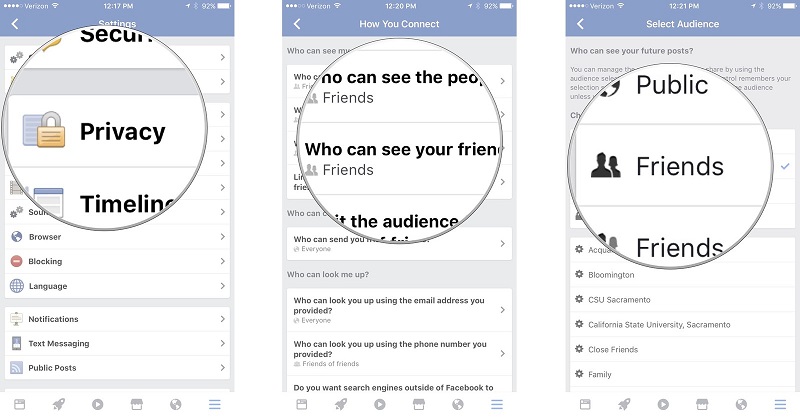
Metoda 03. Jak uczynić cały album prywatnym przy użyciu komputera stacjonarnego?
Jak ustawić wszystkie moje zdjęcia jako prywatne na Facebooku? W tej części dowiemy się, jak zabezpieczyć całe albumy. Poniżej znajdują się różne kroki, które należy wykonać (we właściwej kolejności), aby zachować prywatność albumów na komputerze stacjonarnym:
- Otwórz przeglądarkę na swoim komputerze. Może to być Google Chrome, Safari, Firefox, Opera lub dowolna inna przeglądarka.
- Uruchom Facebooka, umieszczając ich adres URL w pasku adresu przeglądarki. Twój kanał wiadomości pojawi się, jeśli jesteś już zalogowany. Jeśli jednak nie jesteś, powinieneś podać swój adres e-mail konta FB i odpowiadające mu hasło.
- Odwiedź swój profil, klikając swoje imię i nazwisko znajdujące się w prawej górnej części interfejsu witryny.
- Kliknij kartę oznaczoną ZDJĘCIA. Będzie to widoczne pod Twoim zdjęciem na okładkę. Zdjęcie na okładkę znajdziesz w górnej części swojego profilu na Facebooku.
- Kliknij kartę oznaczoną „Album”. Ta zakładka jest widoczna w prawej górnej części strony dla „Zdjęć”. Spowoduje to wyświetlenie różnych albumów ze zdjęciami w Twoim profilu na FB.
- Znajdź album, który chcesz ustawić jako prywatny lub bezpieczny. Należy zwrócić uwagę na następujące kwestie:
- Istnieją albumy FB, które są wbudowane w stronę Facebooka, to te, których nie można zachować jako prywatnych.
- Album, który FB nazywa „Przesyłaniem z urządzeń mobilnych”, nie może mieć ustawionej prywatności. To samo dotyczy albumu o nazwie „Zdjęcia iOS” w przestarzałych plikach przesłanych z telefonów z systemem iOS.
- Kliknij trzy kropki znajduje się w prawej dolnej części okładki albumu. Spowoduje to wyświetlenie małego menu. Ważne jest, aby wiedzieć, że jeśli nie widzisz ikony trzech kropek, nie można wprowadzić zmian w jej prywatności. Możesz jednak po prostu ustawić prywatne zdjęcia i filmy jeden po drugim.
- Naciśnij "Edytuj”. Znajduje się w menu, które się pojawi. Strona albumu zostanie wyświetlona później.
- Naciśnij pole „Prywatność”, które jest w stylu rozwijanym. Następnie kliknij „Tylko ja”. Jeśli ta opcja nie jest wyświetlana, kliknij „Zobacz wszystkie listy…".
- Następnie kliknij "Zapisz”. Do tej pory nauczyłeś się, jak sprawić, by zdjęcia były prywatne na Facebooku (właściwie zrobiliśmy to na całym albumie).
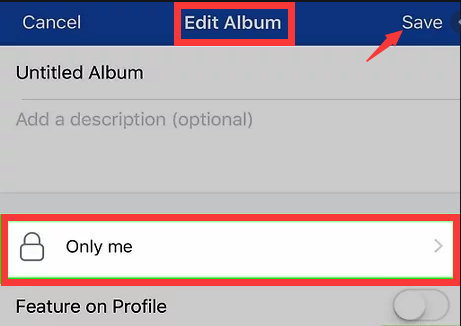
Metoda 04. Jak uczynić cały album prywatnym przy użyciu urządzenia mobilnego?
Aby prywatnie wszystkie zdjęcia na Facebooku za pomocą telefonów, wykonaj poniższe czynności:
- Uruchom Facebooka. Twój kanał wiadomości pojawi się, jeśli jesteś już zalogowany.
- Dotknij trzech pionowych linii które są w menu. W przypadku użytkowników iPhone'a znajduje się on w prawej dolnej części interfejsu. Dla użytkowników Androida znajduje się on w górnej części interfejsu. Pojawi się menu.
- Naciśnij swoje imię. Następnie przewiń w dół, aby zobaczyć etykietę „Zdjęcia” i dotknij jej.
- Naciśnij "Albumy”, aby pokazać różne albumy, które posiadasz na swoim profilu na FB.
- Znajdź album, który chcesz ustawić jako prywatny.
- Kliknij trzy kropki znajduje się w prawej górnej części albumu. Spowoduje to wyświetlenie małego menu. Ważne jest, aby wiedzieć, że jeśli nie widzisz ikony trzech kropek, nie można wprowadzić zmian w jej prywatności. Możesz jednak po prostu ustawić prywatne zdjęcia i filmy jeden po drugim.
- Stuknij rzeczywiste ustawienie prywatności albumu. Zwykle powie „Publiczne"Lub"Przyjaciele”. Następnie naciśnij "tylko ja” w menu.
- Na koniec kliknij „Zapisz”. Umożliwi to ustawienie albumu jako prywatnego w swoim profilu. Ponownie nauczyłeś się, jak tworzyć prywatne zdjęcia na Facebooku, w tym całe albumy.
Część 3. Rekomendacja bonusowa: Usuń zduplikowane zdjęcia z komputera Mac
Wiedz, że nauczyłeś się, jak sprawić, by zdjęcia były prywatne na Facebooku, damy Ci jedną z najlepszych wskazówek, jakie możesz uzyskać. Zalecamy użycie iMyMac PowerMyMac i jego moduł Wyszukiwarki Duplikatów w celu zlokalizowania i usunięcia niepotrzebnych plików, zwłaszcza duplikatów w systemie.
Jest to świetne narzędzie do optymalizacji komputera Mac i utrzymania jego pełnego potencjału. Dzieje się tak poprzez znajdowanie niepotrzebnych plików (niepotrzebnych plików i plików tymczasowych) w twoim systemie. Wystarczy kilka kliknięć, aby wszystkie te niepotrzebne dane zostały usunięte.

Dodatkowo możesz użyć modułu Duplicate Finder, aby znaleźć duplikaty plików w swoim systemie. Te niepotrzebne drugie (lub nawet trzecie i czwarte) kopie tego samego pliku można łatwo wykryć i usunąć. Korzystanie z narzędzia jest bardzo proste, ponieważ interfejs jest elegancki i przyjemny dla oka. I jest to proste i może być zrozumiane przez każdego.
Część 4. Wniosek
Daliśmy Ci cztery różne metody na jak zrobić prywatne zdjęcia na Facebooku. Pomogliśmy Ci również uczynić całe albumy prywatnymi. Można to zrobić zarówno na pełnoprawnych komputerach, jak i na urządzeniach mobilnych. Jak widać, proces jest dość łatwy. Ponadto jest to świetny sposób na zapewnienie prywatności i bezpieczeństwa.
Zauważysz, że poleciliśmy świetne narzędzie, które pomoże Ci zoptymalizować komputer Mac – PowerMyMac i jego moduł Wyszukiwarki Duplikatów. To narzędzie to świetny sposób na usunięcie niepotrzebnych plików z systemu. Jeśli więc chcesz, aby Twój komputer Mac działał szybciej, pobierz oprogramowanie już teraz!



